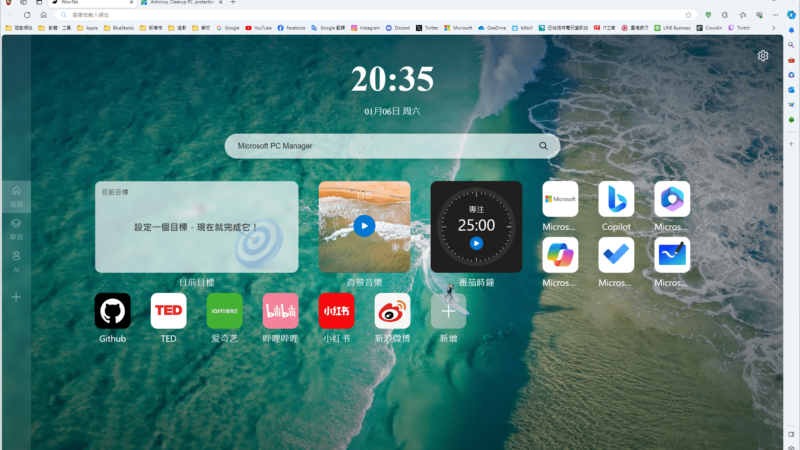精選文章
公告
所有文章
[筆記] LILYGO® T-Echo+BME280 Meshtastic 更換電池與按鍵說明
材料介紹 T-Echo Meshtastic 白色BME280版,連結: T-Echo Meshtastic - LILYGO® 3.7V 鋰電池 1500mAh 103040,連結: 3.7v锂电池小聚合物电芯大容量可充电头灯蓝牙耳机行车记录仪胎压 組裝 原本想購買灰色的,但有 BME280 模組的版本只有白色的選項...... 將後蓋兩顆螺絲鬆開後,可以看到原裝配備的 850…
[筆記] 我的 Meshtastic 太陽能節點建置
材料介紹 WisBlock Meshtastic Starter Kit/RAK19007+RAK4631,連結: Meshtastic Starter Kit | The Basic Meshtastic Kit for LoRa 太陽能充電組/10W18V太陽能板(350mm*240mm);支架;防水盒;防水線材;MPPT充電模組;9600mha@3.7V 鋰電池,連結: 小功率太阳能充电系统套件 带锂电池 控制器模块 5V12V3.7V 定制 IP…
[開箱] id221 Action C5 行車紀錄器
今天我想分享一款我最近購買的簡單實用的頭戴式行車記錄器。我對這款產品的需求很明確:它必須具備防水功能、易於快速拆卸和簡便的操作方式。在經過一番挑選後,我意外地發現了 id221 推出的 Action C5 行車記錄器。我目前也有使用 id221 的藍芽耳機,深受其設計和使用體驗的喜愛,這也是我最終選擇 Action C5 的原因…
[開箱] 來自「米多贝克」的 DIY NAS 方案(TANK 6-Bay 機殼 + TAD1581M 主板)
由於之前使用的是薛丁格的NAS組裝方案,加上祕密花園的資料量越來越多,所以我決定為小女友們建立一個專屬的數據家園。為此,我選擇了來自中國米多贝克(mi-d.cn)推出的DIY NAS硬體,希望它能夠提供穩定且高效的儲存解決方案。 包裝與外觀 這次因為希望能快速將我的薛丁格NAS移植到新機器上,我選擇了機殼和主機板…
[筆記] 在 RouterOS 上將特定裝置使用 VPN 進行傳輸
在 RouterOS 上將特定裝置使用 VPN 進行傳輸 本人已經使用 Blokada 提供的 VPN 服務一年多。這家服務商最多只支援5台設備同時連線,但我手上有超過5台需要使用 VPN 服務的裝置 因此,我計畫在路由器上進行設定,並使用策略路由的方式,將特定裝置的流量通過 VPN 進行傳輸 前情提要 如果你想在 RouterOS 上安裝 VP…
[筆記] 在 RouterOS 上安裝 VPN 服務商提供的WireGuard 設定檔
在 RouterOS 上安裝 VPN 服務商提供的WireGuard 設定檔 本次要將 VPN 服務提供商給的 WireGuard 設定檔安裝在 RouterOS 上 讓我們開始吧 開啟 VPN 服務提供商給的 WireGuard 設定檔,將相關資訊留著備用 接下來前往 WireGuard>WireGuard>add 設定好名稱後,將 Port 填寫和 WireGuard 設定檔一樣,輸入…
[筆記] 在 RouterOS 上建立 WireGuard VPN,並在 Windows 上進行連線
在 RouterOS 上建立 WireGuard VPN,並在 Windows 上進行連線 最近有從其他地方連線回到家中區網的需求,故撰寫此筆記 RouterOS 是什麼? RouterOS 是一個由 MikroTik 開發的作業系統,專為路由器和網絡設備而設計 WireGuard 是什麼? WireGuard 是一個簡單、快速且現代化的 VPN 實現,被廣泛部署並支援跨平台。…
微軟推出瀏覽器首頁擴充套件「WowTab」測試版,訂製屬於個人化的瀏覽器首頁
Microsoft 微軟近期推出一款瀏覽器擴充套件功能「WowTab」,這個外掛程式將專注於效率提升,並且官方宣稱「打造瀏覽器首頁新形態」,可以讓使用者客製化屬於個人的瀏覽器首頁,或稱起始畫面,取代預設的新分頁。 目前 WowTab 產品支援 Microsoft Edge、Google Chrome 等網頁瀏覽器安裝,理論上只要是 Chromium 核心…

![[筆記] LILYGO® T-Echo+BME280 Meshtastic 更換電池與按鍵說明 - 封面圖](https://blog.reh.tw/wp-content/uploads/2024/08/PXL_20240801_121954540-scaled-800x450.jpg)
![[筆記] 我的 Meshtastic 太陽能節點建置 - 封面圖](https://blog.reh.tw/wp-content/uploads/2024/08/PXL_20240803_073419685-scaled-800x450.jpg)
![[開箱] id221 Action C5 行車紀錄器 - 封面圖](https://blog.reh.tw/wp-content/uploads/2024/06/rejvh42g2f2-800x450.png)
![[開箱] 來自「米多贝克」的 DIY NAS 方案(TANK 6-Bay 機殼 + TAD1581M 主板) - 封面圖](https://blog.reh.tw/wp-content/uploads/2024/06/3f32hf32f32f-800x450.png)
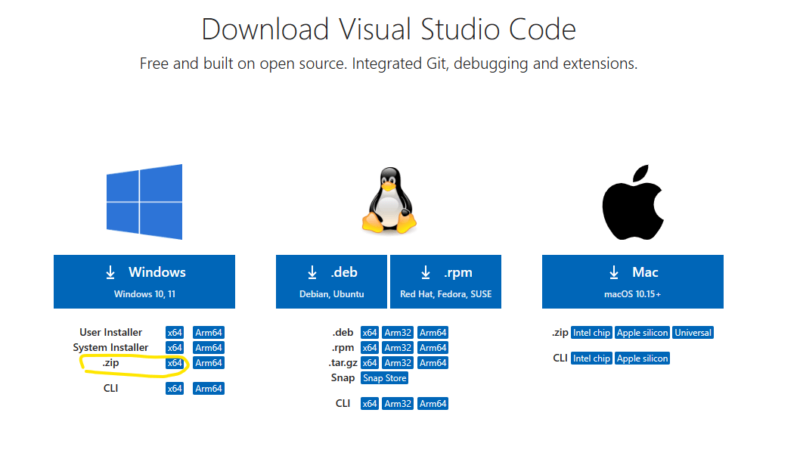
![[筆記] 在 RouterOS 上將特定裝置使用 VPN 進行傳輸 - 封面圖](https://blog.reh.tw/wp-content/uploads/2024/02/image-10.png)
![[筆記] 在 RouterOS 上安裝 VPN 服務商提供的WireGuard 設定檔 - 封面圖](https://blog.reh.tw/wp-content/uploads/2024/02/image-23-800x450.png)
![[筆記] 在 RouterOS 上建立 WireGuard VPN,並在 Windows 上進行連線 - 封面圖](https://blog.reh.tw/wp-content/uploads/2024/02/image-800x450.png)